5 プログラムを作る(詳細)
プログラムを作る(詳細)
ホームメニューから「プログラムを作る」ボタンをタッチすると、SmileBASICが起動します。SmileBASICは以下の3つのモードで構成されています。

●実行モード
キーボードから直接実行可能な命令を入力できます(編集モードから実行ボタンで切替)

●編集モード
プログラムのソースコードを書くためのテキスト編集機能です(実行モードから編集ボタンで切替)

●取扱説明書
プチコンの基本的な使い方やBASICの命令一覧を表示します(説明書ボタンで切替)
5 プログラムを作る(詳細)
モード切替
本製品のモード切替はシステムアイコンで行います。
◆システムアイコン (実行モード時)
![]()
| 1 | 取扱説明書アイコン 本製品の使い方を表示します。 |
|---|---|
| 2 | 実行モードアイコン 実行モードへの切り替え。 |
| 3 | 編集モードアイコン テキスト編集モードへの切り替え。 |
| 4 | ユーザー用システムアイコンエリア プログラム内から利用可能です。 |
◆システムアイコン (編集モード時)
![]()
| 5 | コピー カーソル位置の1行を内部に取り込みます。 |
|---|---|
| 6 | ペースト カーソル位置に内部にコピーされている1行を貼り付けます。 |
5 プログラムを作る(詳細)
実行モード
「実行モード」は、作ったプログラムを実行するためのモードです。「編集モード」で書いたプログラムは、「実行モード」で、キーボードから"RUN"と入力し、ENTERキーを押すことによって実行することができます。また、作ったプログラムを保存したり、読み込む場合も「実行モード」を利用します。
◆上画面:コンソール
キーボードから入力した命令を表示します。

◆下画面:キーボード表示
文字切替ボタンを押すことでキーボード上の文字が変化します。SHIFTキーを押すと、入力できる文字が変化します。
「実行モード」時は、PNLTYPEによるキーボードの切り替えには対応していません。

| 文字切替ボタン | |
|---|---|
| A | 英字 |
| ♥ | 記号 |
| ア | カナ |
SAVE命令によって保管されたプログラムファイルを消したり、ファイル名の変更等も「実行モード」から行います。詳しくは「17 実行モード専用命令」をご覧ください。
5 プログラムを作る(詳細)
編集モード
「編集モード」は、プログラムを書くためのモードです。様々な命令を使って自由度の高いプログラムを作ることができます。どのような命令があるかを確認する場合は、この説明書を開いて命令と関数に関する説明ページをご利用ください。
◆上画面:ソース表示
キーボードから入力した文字列を表示します。改行で自動的に番号が増加します。1行100文字まで画面に表示し、表示しきれない範囲は横方向へのスクロールします。

◆下画面:キーボード表示

文字切替ボタンを押すとキーボード上の文字が変化します。
5 プログラムを作る(詳細)
命令入力支援機能
プログラムを入力する際に、どのような命令があるか忘れてしまった時に、英文字を入力することでBASICの命令及びシステム変数から、候補を探してくれる機能が搭載されています。
1) 候補選択エリア
下画面のファンクションキーの下にある白い空白部分が候補選択エリアです。

2) 最初の候補表示
キーボードから、G のキーを押すと候補選択エリア内に、Gで始まる命令やシステム変数名が並びます。

3) 候補絞り込み
さらに C キーを押します。候補が変化してGCで始まる命令が候補エリアに並びます。

4) 候補確定
対象となる命令が見つかったら候補をタッチしてください。GCIRCLE のように長い命令の入力手間を省くことができます。 候補エリアに収まらない場合このボタンで候補ページを切り替えることができます。
候補エリアに収まらない場合このボタンで候補ページを切り替えることができます。
5 プログラムを作る(詳細)
検索機能 (編集モード専用)
編集モードでキーボード右下の (虫眼鏡アイコン)を押すとファンクションキーの下に検索文字列入力行が表示されます。プログラムが長くなってしまった場合に、リスト内のラベルや変数名を探す時に利用します。
(虫眼鏡アイコン)を押すとファンクションキーの下に検索文字列入力行が表示されます。プログラムが長くなってしまった場合に、リスト内のラベルや変数名を探す時に利用します。

探したい文字列を入力した後に、Enterキーを押すと検索が始まります。十字ボタンの上下で、現在位置から調べる方向を指定して検索することもできます。虫眼鏡アイコンを押すと検索モードから抜けます。
5 プログラムを作る(詳細)
簡単なプログラムの書き方
コンソール画面に文字列を表示して音を鳴らすプログラムを書いてみましょう。プチコン起動後、サンプル等を実行していない状態で、以下の手順を実行してください。(最初はプログラムが無い状態で実行モードになっています)
1) 編集ボタンを押して編集モードにする
2) 1行目に PRINT "MOJIDESU" と入力
3) 2行目に BEEP と入力
0001 PRINT "MOJIDESU"
0002 BEEP
4) 実行ボタンを押して実行モードにする
5) RUN (Enter) と入力
MOJIDESU
OK
コンソールに文字が表示されてピッと音が出ます。また、実行モードで直接命令を実行することも可能です。
GLINE 0,0,255,191,15 (Enter)
これで、上画面に左上から右下へ斜めの線が描画されます。
GCLS (Enter)
と入力すると文字は消えずに線だけを消すことができます。どのような動きをするのか、ちょっと試してみたい時には、実行モードで命令を入力して試してみましょう。